欢迎使用Small PDF转换成WORD转换器,这里为您提供SmallPDF转换器最新资讯以及SmallPDF转换器 相关基础教程、使用技巧、软件相关知识、软件激活、升级及常见问题等帮助。
发布时间:2023-08-27 10:41:10
怎么选择PDF转Word的方法?PDF是一种可阅读的格式,因为其具有超强的稳定性,在平常很多的用户都会选择其作为主要的办公文件。但是,在一些特殊的时刻,优点也会逐渐转变为缺点,例如:想要借鉴PDF文件的部分内容,就需要将其转换成Word进行复制。那么,对于PDF转Word的方法该怎么选择呢?请不要担心太多,下面就为大家介绍四种操作简单的,一起来看下吧。

1、借助手动操作转换
目前遇到PDF相关的格式转换操作,大多数用户想到的第一个方法是借助专业软件来搞定,但其实如果说您的设备上有编辑器工具,那么想要完成PDF转Word的话,就可以借助手动操作的方式来完成。首先,可以使用编辑器将需要转换的PDF文件打开,并在桌面上新建一个Word文档。然后,将PDF中需要的内容复制到其中,在做好相关的排版之后,将其存储到合适的位置即可。

2、借助专业软件转换
如果说当前您需要转换的文件数量较少,那么第一个方法足以解决问题,但如果需要专业的PDF文件数量很多,或者说您对于转换的质量要求比较高,那么当前可以选择PDF转换器来试试看,例如:SmallPDFer软件。首先,在设备上运行“SmallPDFer”软件,并在首界面上选择“PDF转Word”的功能。然后,将需要转换的PDF文件添加到其中,做好各项菜单设置以后,点击右下角的“开始转换”即可查看具体效果。
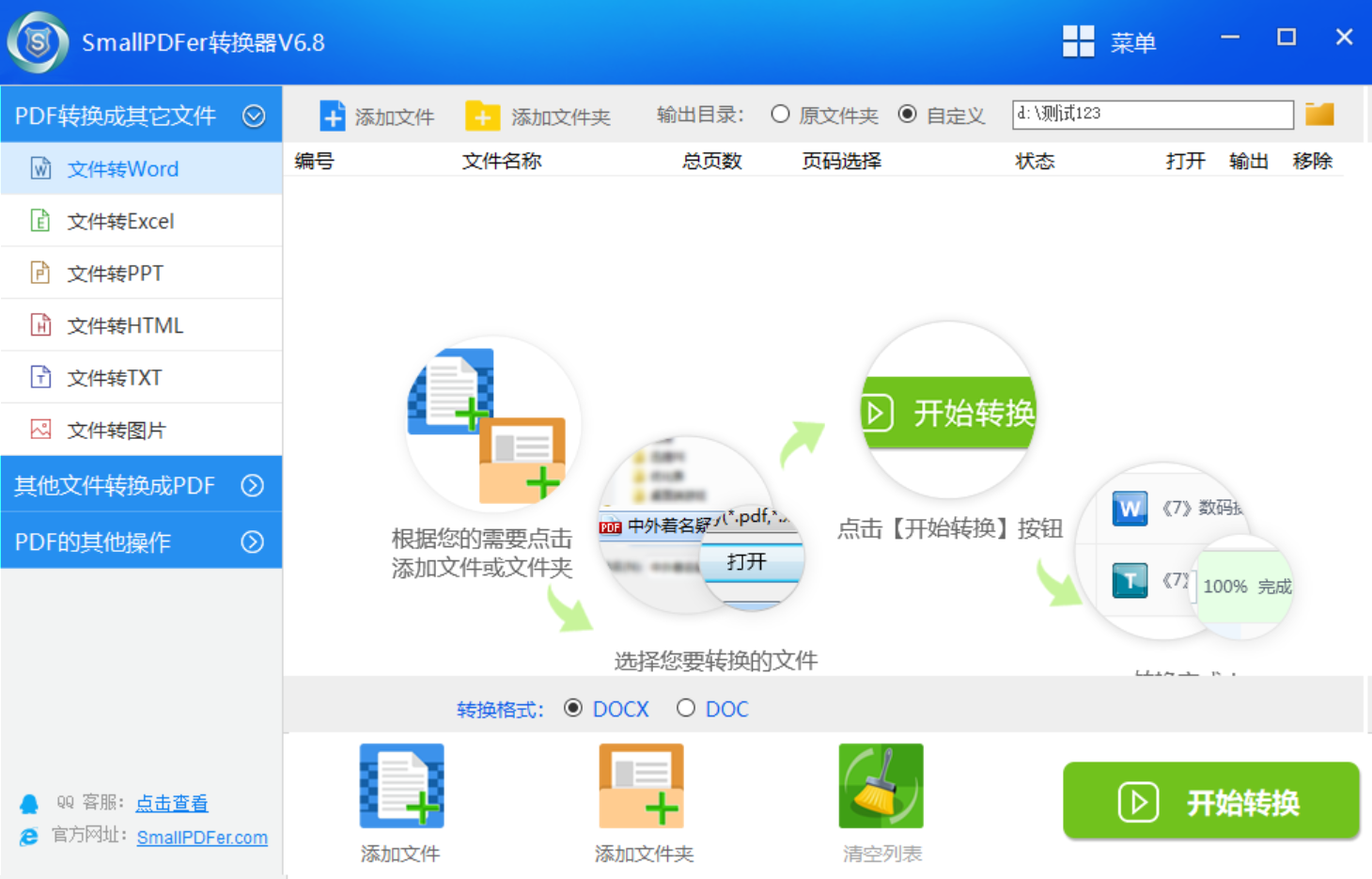
3、借助常见工具转换
当然了,目前可以做好PDF转Word的操作方法还有很多,您可以选择日常使用的一些常见工具,例如:百度网盘工具。虽然它是一款云盘工具,但是其中内置的PDF转换功能也是比较好用的!首先,您可以直接打开设备上的网盘工具,并登录好自己的账号。然后,在软件主界面左侧选择“工具”菜单中的“PDF转文字”的功能。最后,在弹出的新窗口内,参照操作的向导继续执行即可。
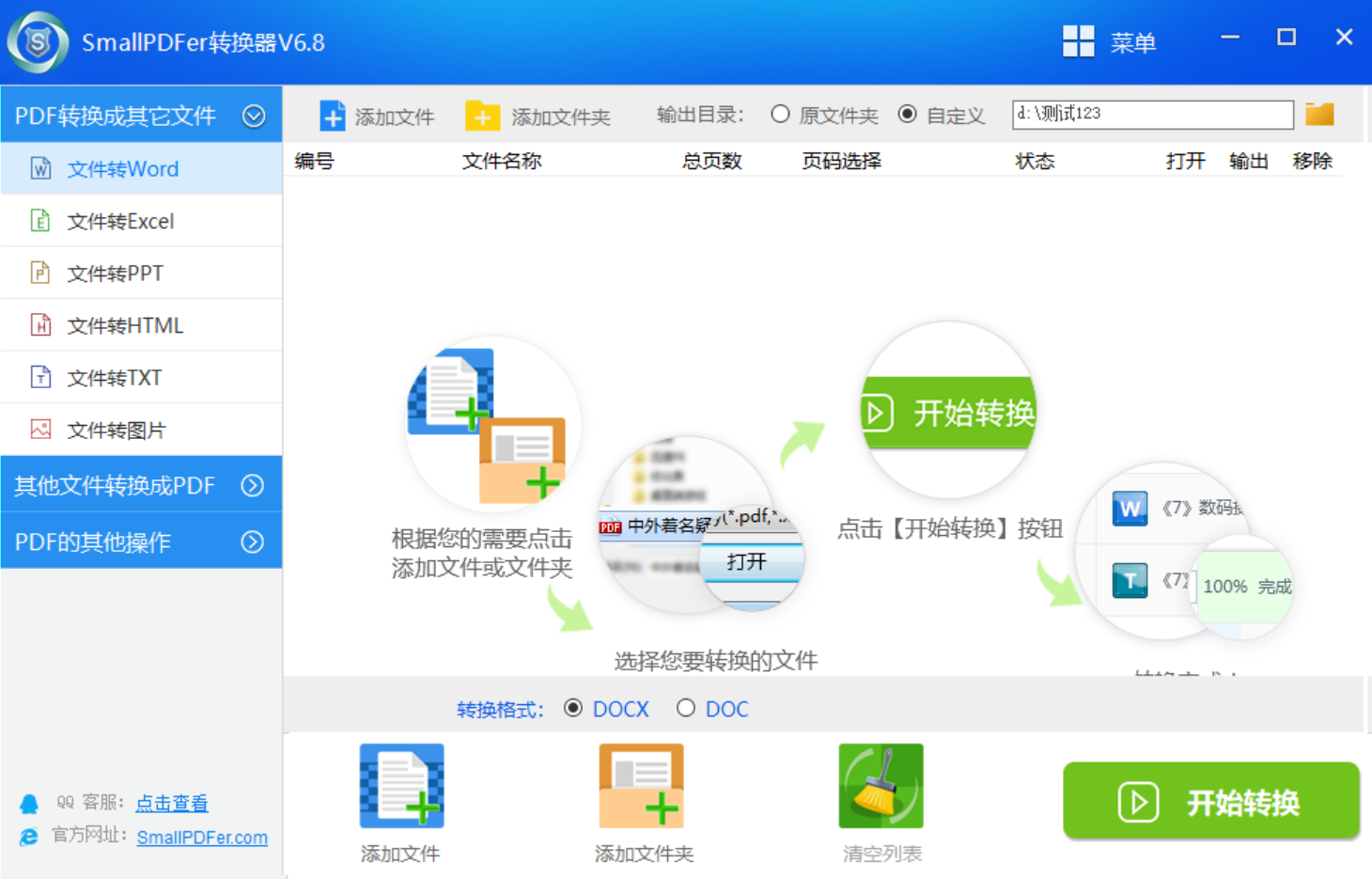
4、借助免费功能转换
除了上面分享的三个方法以外,想要达成PDF转Word的效果,还可以借助一些免费的功能来试下,也就是手动修改后缀名。相信很多小伙伴都试过这个方法,例如:将Word转成PPT、PPT转成PDF等。而关于修改文件后缀的操作,相对来说比较固定,也就是需要操作的PDF文件,右击鼠标右键,找到并点击“属性”,在“属性修改”那里进行更改就可以了。

关于选择PDF转Word的方法,小编就为大家分享到这里了,相信您在看完之后,一定忍不住会选择其中一个适合自己的手动试下。最后,讲一个PDF转Word之中遇到的问题,之所以会出现转换完成不能编辑的情况,是因为当前您选择的方法或者工具专业度不够。温馨提示:如果您在使用SmallPDFer这款软件的时候遇到问题,请及时与我们联系,祝您PDF转Word操作成功。